- 驱动大小:6.05M
- 驱动语言:中文
- 驱动类型:国产软件
- 驱动类别:免费软件 / 打印机驱动
- 更新时间:2020-08-22 10:02
- 运行环境:WinAll, WinXP, Win7, Win8
- 驱动等级:

- 驱动厂商:
- 官方网站:http://www.canon.com.cn/

10.68M/中文/5.0
19.94M/中文/10.0
88.31M/中文/10.0
25.57M/中文/10.0
31.43M/中文/7.1
佳能i6100打印机驱动是配套canon pixma i6100打印机设备使用的驱动程序。电脑上如果没有安装此程序打印机是无法正常使用的,安装方法简单,大家可以参考下方详细安装教程。
接口类型:USB
产品尺寸:573*334*196mm
介质类型:专业照片纸(PR-101)=1页;专业
墨盒型号:BCI-3e黑色 黑色颜料墨水盒 695
电源电压:100-127V, 220-240V
工作噪音:约39dB(A) 在最佳打印模式下
其它特点:打印宽度 最大322mm(12.7)
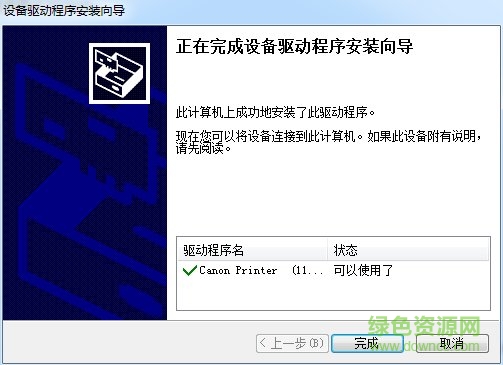
1、在绿色资源网下载佳能i6100打印机驱动程序安装包;
2、然后解压,保存到桌面或者指定的磁盘当中;
3、接下来选择开始——设备和打印机;
4、在出现的窗口中选择“添加打印机”;
5、点击“添加本地打印机”;
6、选择创建新窗口;
7、然后选择TCP/IP,这个选项;
8、选择完成后,点击下一步;
9、然后在出现的页面中输入打印机主机名称或者IP地址 ,输入完成点击下一步;
10、设置完成后,选中自己设置的地址,点击下一步;
11、这个时候,对于普通的打印机,一般系统会自带驱动,选中后,即可安装,比较简单,如果系统上面没有自带打印机驱动,可以下载好,保存到电脑上,点击“从磁盘安装”;
12、然后在文档中找到自己的驱动文件,这里需要注意一下,有时候需要选中的是驱动文件夹;
13、然后按照提示点击下一步,一步步安装上即可,完成后打开打印机会看到多出一个打印机的图标,这个时候就可以打印。
打印机驱动安装后不能打印怎么办?
【端口问题】
如果打印机的连接没有问题那么接下来我们可以看下打印机的端口设置是否正确。
以Win 7系统为例跟大家介绍下打印机端口的查看及修改方法
Win7系统 点击 开始--设备和打印机(打开控制面板也可以找到设备和打印机),在打印机上面点右键,选“打印机属性”,选择USB00x开头的空端口,然后点确定就可以了。
【连接问题】
从最基本的开始,首先检查打印机与连接是否有问题(连接打印机的打印线最好是接到主机背面),其次看下打印机的电源是否开启,上面的电源指示灯是否有亮。这里就不多说了。
安装过程中,没有发现连接的打印机,该怎么办?
重新插拨打印机的USB电缆,把打印机的电源关了再开,要是还解决不了往下看
1.检查 USB 电缆是否已被牢固地插入计算机和打印机上的 USB 端口中
2.确认打印机已插上并打开电源
3.在 我的电脑 或 计算机 上点右键选管理——>设备管理器 打开后重新插拨USB电缆 这时窗口会刷新,看是否检测到新硬件。
(能检测到重新运行安装程序,检测不到换条USB线或换其它端口再试)
4.拔下其他 USB 设备: 如果您的电脑上连接了多个 USB 设备(如其它打印机),则电脑可能无法为 USB 端口供给足够的电源,从而无法检测到所有 USB 设备。 拔下不使用的其它 USB 设备。
5.确认所装的驱动支持您的打印机型号
6.把打印机接到 其它电脑上试试,不行联系客服。
请描述您所遇到的错误,我们将尽快予以修正,谢谢!
*必填项,请输入内容